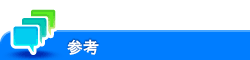電源を管理して節電したい(管理者向け)
スリープモードに自動で移行するまでの時間を変更するには([スリープ設定])
表示するには:
- [設定メニュー]
- [管理者設定]
- [環境設定]
- [電源/パワーセーブ設定]
- [スリープ設定]
- [電源/パワーセーブ設定]
- [環境設定]
- [管理者設定]
本機を操作しなくなってから、スリープモードに自動的に移行するまでの時間を変更します。
スリープモードは、低電力モードよりも高い節電効果を得られますが、通常モードへ復帰するまでの時間は、低電力モードから復帰するよりも長くなります。
初期値は[1]分です(設定範囲:[1]~[60]分)。
低電力モードに自動で移行するまでの時間を変更するには([低電力設定])
表示するには:
- [設定メニュー]
- [管理者設定]
- [環境設定]
- [電源/パワーセーブ設定]
- [低電力設定]
- [電源/パワーセーブ設定]
- [環境設定]
- [管理者設定]
本機を操作しなくなってから、低電力モードに自動的に移行するまでの時間を変更します。
低電力モードでは、タッチパネルの表示を消して、消費電力を抑えます。
初期値は[1]分です(設定範囲:[1]~[60]分)。
電源キーを押したときの動作を変更するには([電源キー設定])
表示するには:
- [設定メニュー]
- [管理者設定]
- [環境設定]
- [電源/パワーセーブ設定]
- [電源キー設定]
- [電源/パワーセーブ設定]
- [環境設定]
- [管理者設定]
操作パネルの電源キーを、副電源OFFキーとして使うか、パワーセーブキーとして使うかを選びます。初期値は[パワーセーブ]です。
設定 | 説明 |
|---|---|
[副電源OFF] | 電源キーを短く押すと、副電源OFF状態に移行します。長く押すと、副電源OFF状態よりも節電効果の高いErPオートパワーOFF状態(主電源をOFFにしたときに近い状態)に移行します。 |
[パワーセーブ] | 電源キーを短く押すと、パワーセーブモード(低電力またはスリープ)に移行します。長く押すと、副電源OFF状態に移行します。 |
電源キーをパワーセーブキーとして使うときの動作を設定するには([パワーセーブモード節電切替])
表示するには:
- [設定メニュー]
- [管理者設定]
- [環境設定]
- [電源/パワーセーブ設定]
- [パワーセーブモード節電切替]
- [電源/パワーセーブ設定]
- [環境設定]
- [管理者設定]
購入時の状態でお使いの場合に、操作パネルの電源キーを押したときに切換えるパワーセーブモードの種類を選びます。初期値は[低電力]です。
設定 | 説明 |
|---|---|
[低電力] | 低電力モードに切換えます。タッチパネルの表示を消して、消費電力を抑えます。 |
[スリープ] | スリープモードに切換えます。低電力モードよりも高い節電効果を得られますが、通常モードへ復帰するまでの時間は、低電力モードから復帰するよりも長くなります。 |
省電力またはスリープモード中に印刷したあと、通常より早く節電状態に戻すかどうかを設定するには([パワーセーブ移行])
表示するには:
- [設定メニュー]
- [管理者設定]
- [環境設定]
- [電源/パワーセーブ設定]
- [パワーセーブ移行]
- [電源/パワーセーブ設定]
- [環境設定]
- [管理者設定]
パワーセーブモード中に、本機がファクスやコンピューターからの印刷ジョブを受信したとき、印刷後にパワーセーブモードに切換えるタイミングを選びます。初期値は[即時]です。
設定 | 説明 |
|---|---|
[通常] | [低電力設定]および[スリープ設定]の設定時間で切換えます。 |
[即時] | 印刷後にすぐにパワーセーブモードに切換えます。 |
スリープモード中の消費電力を抑制するかどうかを設定するには([スリープ中の消費電力])
表示するには:
- [設定メニュー]
- [管理者設定]
- [環境設定]
- [電源/パワーセーブ設定]
- [スリープ中の消費電力]
- [電源/パワーセーブ設定]
- [環境設定]
- [管理者設定]
スリープモード中の消費電力を抑制するかどうかを選びます。初期値は[抑制する]です。
設定 | 説明 |
|---|---|
[抑制する] | スリープモード中の消費電力をさらに抑制します。通常は[抑制する]を選びます。 |
[抑制しない] | [抑制する]に設定していて、ネットワーク接続時の応答が悪いなどのトラブルがあった場合に選びます。 |
節電状態からコピーモード以外のモードに復帰するときの消費電力を抑えるには([ファクス/スキャン時省電力])
表示するには:
- [設定メニュー]
- [管理者設定]
- [環境設定]
- [電源/パワーセーブ設定]
- [ファクス/スキャン時省電力]
- [電源/パワーセーブ設定]
- [環境設定]
- [管理者設定]
スリープモードまたは副電源OFF状態から、コピーモード以外のモードに復帰するときに、省電力を優先するかどうかを選びます。初期値は[標準]です。
ファクス/スキャンのように印刷を行わないモードに復帰するときは、本体内部の定着ユニットの温度調節を行わないことで、消費電力を抑えます。
[管理者設定]-[環境設定]-[リセット設定]-[システムオートリセット]の[優先機能]で[コピー]以外を選んだ場合に設定できます。
設定 | 説明 |
|---|---|
[省電力優先] | 通常モードに復帰するときに、定着ユニットの温度を調節しません。 |
[標準] | 通常モードに復帰するときに、定着ユニットの温度を調節します。 |
低電力モードまたはスリープモードから、タッチパネルに手や人が近付くことで通常モードに復帰させるかどうかを設定するには([パネルタッチによる電力復帰])
表示するには:
- [設定メニュー]
- [管理者設定]
- [環境設定]
- [電源/パワーセーブ設定]
- [パネルタッチによる電力復帰]
- [電源/パワーセーブ設定]
- [環境設定]
- [管理者設定]
低電力モードまたはスリープモードになっている場合、タッチパネルに手や人が近付くことで、低電力モードまたはスリープモードから復帰させるかどうかを選びます。
[ON]を選ぶと、センサーの感度を調整できます。マイナス側に設定すると感度が悪く(検知距離が短く)なり、プラス側に設定すると感度が良く(検知距離が長く)なります。
初期値は[ON]、調整値は[0]です。
ウィークリータイマーを使って、通常モードと節電モードの切換えを自動で行うには([ウィークリータイマー使用設定])
表示するには:
- [設定メニュー]
- [管理者設定]
- [環境設定]
- [ウィークリータイマー設定]
- [ウィークリータイマー使用設定]
- [ウィークリータイマー設定]
- [環境設定]
- [管理者設定]
ウィークリータイマーを使うかどうかを選びます。また、ウィークリータイマーで移行する節電モードを選びます。
設定 | 説明 |
|---|---|
[する]/[しない] | ウィークリータイマーを使うかどうかを選びます。 初期値は[する]です。 |
[OFF時の節電モード] | ウィークリータイマーによって移行する節電モードを選びます。
初期値は[スリープ]です。 |
ウィークリータイマーを適用する時刻を指定するには([タイマー予約時刻設定])
表示するには:
- [設定メニュー]
- [管理者設定]
- [環境設定]
- [ウィークリータイマー設定]
- [タイマー予約時刻設定]
- [ウィークリータイマー設定]
- [環境設定]
- [管理者設定]
節電モードに切換える時刻([OFF時刻])と、通常モードに復帰する時刻([ON時刻])を曜日ごとに指定します。
[一括設定]:選んだ曜日の[ON時刻]と[OFF時刻]をすべての曜日に設定します。
[削除]:[
 ][
][ ]で選んだ時刻を削除します。
]で選んだ時刻を削除します。
ウィークリータイマーを適用する日にちを指定するには([動作日設定])
表示するには:
- [設定メニュー]
- [管理者設定]
- [環境設定]
- [ウィークリータイマー設定]
- [動作日設定]
- [ウィークリータイマー設定]
- [環境設定]
- [管理者設定]
ウィークリータイマーを適用する日を設定します。
[年]や[月]でカレンダーを切換えて、適用する日を選びます。[曜日別一括設定]で曜日ごとに一括して設定することもできます。
昼休みなどに一時的にスリープモードに切換える時間帯を設定するには([昼休みOFF機能設定])
表示するには:
- [設定メニュー]
- [管理者設定]
- [環境設定]
- [ウィークリータイマー設定]
- [昼休みOFF機能設定]
- [ウィークリータイマー設定]
- [環境設定]
- [管理者設定]
ウィークリータイマー設定時に本機が通常モードの状態のとき、昼休みなどに一時的にスリープモードに切換える時間帯を設定するかどうかを選びます。
[する]を選んだ場合は、スリープモードに切換える時間帯を指定します。
[昼OFF時刻]:スリープモードに切換える時刻を指定します。
[再起動]:通常モードに復帰する時刻を指定します。
初期値は[しない]です。
ウィークリータイマーが作動しているときの本機の使用を、パスワードで制限するには([時間外パスワード設定])
表示するには:
- [設定メニュー]
- [管理者設定]
- [環境設定]
- [ウィークリータイマー設定]
- [時間外パスワード設定]
- [ウィークリータイマー設定]
- [環境設定]
- [管理者設定]
ウィークリータイマーによって本機が節電モードのときの本機の使用を、パスワードで制限するかどうかを選びます。
パスワードで制限する場合は、使用者に対して要求するパスワードを入力します(半角8文字以内)。
初期値は[しない]です。
ウィークリータイマーのスケジュールを、使用状況に合わせて自動設定するには([学習機能設定])
表示するには:
- [設定メニュー]
- [管理者設定]
- [環境設定]
- [ウィークリータイマー設定]
- [学習機能設定]
- [ウィークリータイマー設定]
- [環境設定]
- [管理者設定]
お客様やオフィスの使用状況に合わせて、ウィークリータイマーのON/OFF時刻を自動調整する学習機能を使用するかどうかを選びます。
学習機能を使用すると、装置の過去4週間の使用状況から各時間帯ごとの不稼働率が算出されます。算出された不稼働率をもとに、装置が稼動していない(不稼動)時間帯が割出され、ウィークリータイマーのON/OFF時刻に反映されます。
装置の不稼働率がいくつ以上のときに装置が不稼働であるとみなすのかは、[自動調整レベル]で調整できます。
不稼働率について
装置の過去1週~4週間前の使用状況から、各時間帯ごとの不稼働率を算出します。不稼働率は、お客様の使用状況に近付けるため、1週前は40%、2週前は30%、3週前は20%、4週前は10%、と重みづけをしています。
[自動調整レベル]について
算出された不稼働率に対し、装置がどの程度稼動していなければ不稼動とみなすのかを判定する基準値を選びます。不稼働率が、選択した基準値以上だった時間帯は、装置が稼動していない(不稼動)時間帯と判定されます。
[自動調整レベル]は、以下の1~5の5段階から選べます。レベルが5にいくほど、稼働していないと判定されやすくなります。
レベル1:不稼働率が71%以上の場合
レベル2:不稼働率が51%以上の場合
レベル3:不稼働率が41%以上の場合
レベル4:不稼働率が31%以上の場合
レベル5:不稼働率が10%以上の場合
初期値は[使用する]です。[自動調整レベル]の初期値は[レベル3]です。
昼と夜とで装置の稼働時間が逆転するような不規則な場合でも、ウィークリータイマーの設定が全体として大きく変動しないように、1週間で変動する時間は1時間に制限されています。
学習機能によって設定されたウィークリータイマーのスケジュールを確認するには([学習時刻表示])
表示するには:
- [設定メニュー]
- [管理者設定]
- [環境設定]
- [ウィークリータイマー設定]
- [学習時刻表示]
- [ウィークリータイマー設定]
- [環境設定]
- [管理者設定]
学習機能によって設定された節電モードに切換える時刻([OFF時刻])と通常モードに切換える時刻([ON時刻])を表示します。
[使用状況データクリア]をタップすると、本機の使用状況に関するデータを削除し、自動設定した[OFF時刻]と[ON時刻]をリセットします。